如果你还不会利用cdr绘画圆环的话,就来下文学习学习利用cdr绘画圆环吧,希望可以帮助到大家。
cdr绘画圆环的具体步骤步骤
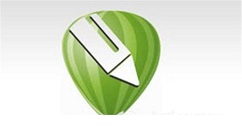
我们需要先打开cdr软件,在菜单栏中选择 文件→新建如图所示
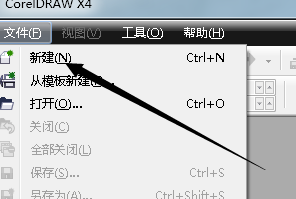
然后我们在左边工具栏中选择椭圆工具如图所示
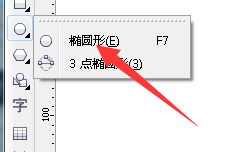
接着我们在任意的空白处画下2个圆,一大一小如图所示
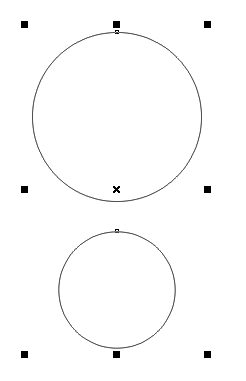
这时候我们同时选择2个圆并且居中对齐(e+c)如图所示
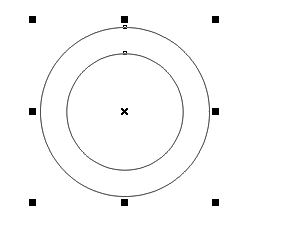
我们在上方的属性栏中选择简化(用小圆简化大圆)如图所示
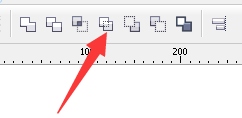
完成简化之后我们用鼠标把中间的小圆拖出来,如图所示
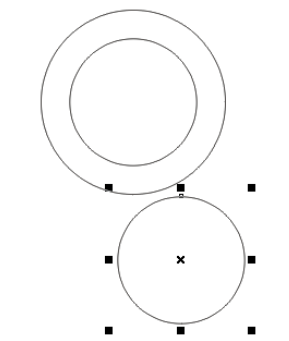
我们可以看到得到的圆已经是一个圆环了,(中间是镂空的)如图所示
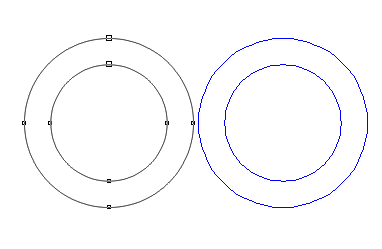
最后一步我们将圆环放入不同的背景做比较,可以看到他的确是个圆环如图所示
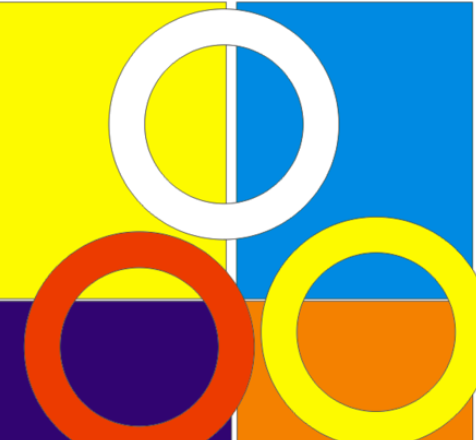
根据上文为你们讲解的了cdr绘画圆环的具体步骤介绍,你们是不是都学会了呀!











